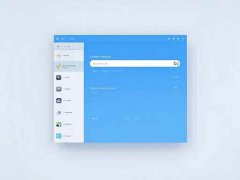显示器出现无信号的原因可以有多种,这个问题不仅影响日常的工作和娱乐体验,也可能对硬件的健康造成隐患。处理这种状况时,了解正确的排除步骤至关重要。

很多用户在遇到显示器无信号时,往往会感到困惑和紧张。首先要检查的是显示器和电脑之间的连接。确认显示器的电源已打开,并且信号线(HDMI、DP、VGA等)连接牢固,无松动或损坏。如果使用的是转换器,确保其正常工作。连接线的问题是导致无信号的常见原因,必要时可以尝试替换连接线。
接下来,检查一下电脑的状态。如果显示器无信号,可能是因为电脑未正常启动。可以通过观察机箱上的指示灯和听取风扇运转声来判断。如果电脑能够正常启动,但显示器仍无信号,可以考虑连接其他显示器或设备,以排除是显示器本身故障。通过这种方式可以更快地找到问题的源头。
如果通过更换线缆和检查连接,也没有解决问题,接着要考虑图形卡。确认图形卡是否牢固插入主板槽中,有时过热或工作不正常也会导致无信号。建议尝试重新插拔图形卡或替换为另一张卡。如果是台式机,关闭电源,打开机箱,仔细检查图形卡及其供电线是否连接到位。
对于笔记本用户,重启设备时同时按下Fn键与功能键(如F4或F8)切换显示输出模式,确保没有错误切换至其他显示设备。许多笔记本电脑支持多个显示输出,使用不当可能会导致无信号情况。
除了硬件问题,有时显示器的设置也会造成信号丢失。检查一下显示器的输入源设置,确保其正确选择了所连接的信号接入方式。某些情况下,工厂复位显示器也是一个不错的解决方案。
如果经历了这些检查和更换仍然无果,就需要考虑更深层次的硬件或驱动问题。确保系统中显卡驱动程序更新至最新版本,不当的驱动程序也可能影响信号传输。主板问题也可能导致无信号,若具备条件,尝试使用另一个主板来确认问题所在。
无信号问题可以通过逐步排查进行处理。从基本的连接检查到深入的硬件故障,逐步排查能够有效减少用户的焦虑并解决问题。
常见问题解答(FAQ)
1. 显示器显示无信号,怎么判断是显示器还是电脑的问题?
- 可以试试将显示器连接到另一台电脑,如果显示正常,问题可能出在电脑上。
2. 无信号问题是否可能由显卡驱动未更新引起?
- 是的,过时的显卡驱动可能导致信号传输问题,建议及时更新驱动程序。
3. 如果更换接口和线缆后仍然无信号怎么办?
- 可考虑重新插拔显卡,或者使用备用的显卡进行测试。
4. 显示器突然无信号,是否意味着设备损坏?
- 不一定,很多时候可能是接线松动或设置错误的问题,先检查这些基本因素。
5. 笔记本电脑显示无信号应该怎么处理?
- 确保选择正确的显示模式,按下相关功能键来切换输出,必要时重启设备。